Excel里如何输入立方米符号
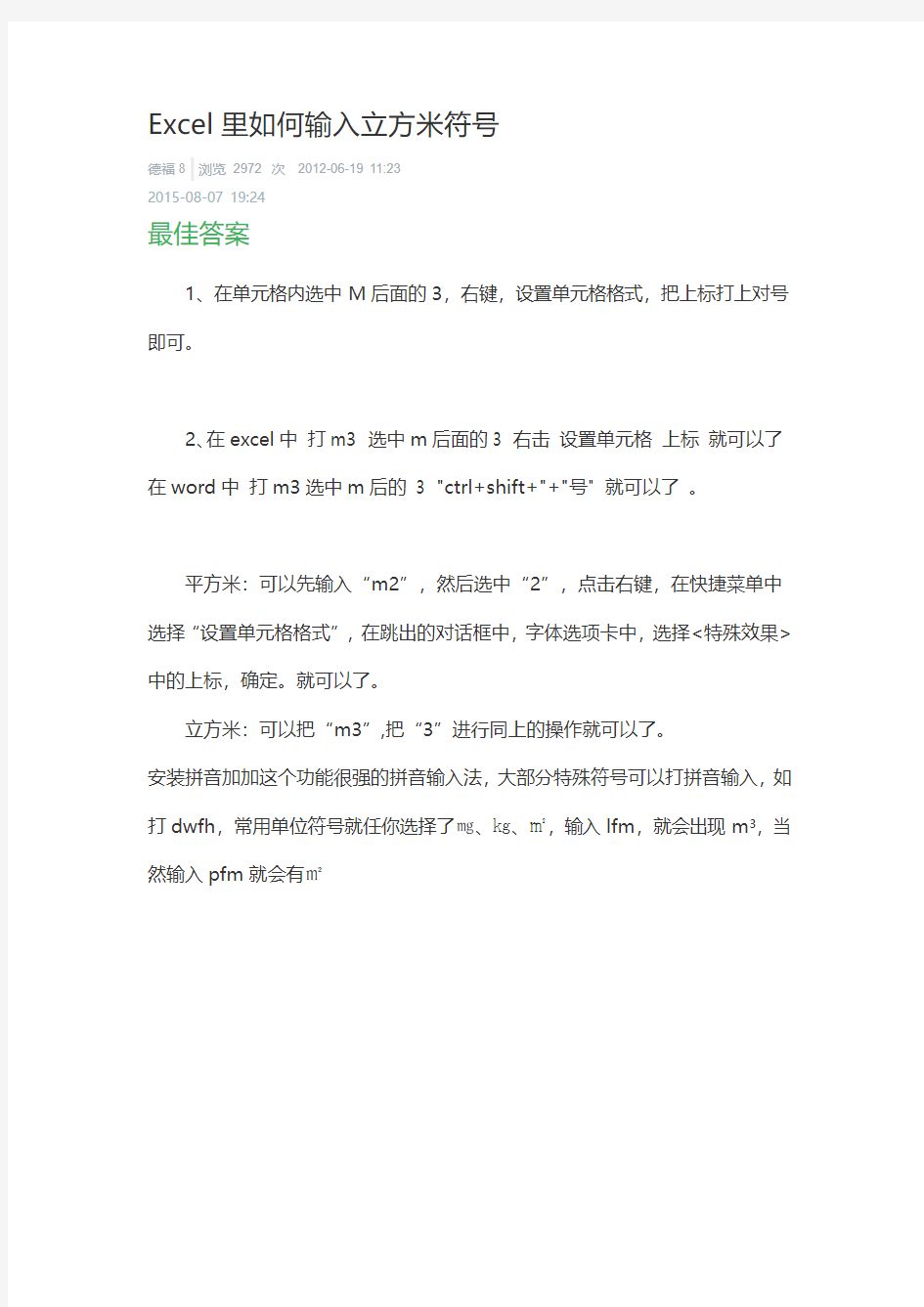
Excel里如何输入立方米符号
德福8 |浏览2972 次 2012-06-19 11:23
2015-08-07 19:24
最佳答案
1、在单元格内选中M后面的3,右键,设置单元格格式,把上标打上对号即可。
2、在excel中打m3 选中m后面的3 右击设置单元格上标就可以了在word中打m3选中m后的3 "ctrl+shift+"+"号" 就可以了。
平方米:可以先输入“m2”,然后选中“2”,点击右键,在快捷菜单中选择“设置单元格格式”,在跳出的对话框中,字体选项卡中,选择<特殊效果>中的上标,确定。就可以了。
立方米:可以把“m3”,把“3”进行同上的操作就可以了。
安装拼音加加这个功能很强的拼音输入法,大部分特殊符号可以打拼音输入,如打dwfh,常用单位符号就任你选择了㎎、㎏、㎡,输入lfm,就会出现m3,当然输入pfm就会有㎡
EXCEL 中不能插入特殊符号的解决办法
方法一: word、EXCEL2003符号栏无法使用的解决方法,特殊符合也一样适应,你试试看, 1.按[开始]菜单上的[运行],输入cmd,按[确定] 2.输入cd C:\program files\microsoft Office\office11\addins完成后按[enter]键 3.输入regsvr32/u SYMINPUT.DLL完成后再按下[Enter]键 4.输入regsvr32SYMINPUT.DLL完成后再按下[Enter]键 方法二: 今天,同学报障说,使用EXCEL的时候,点“插入特殊符号”没有反应,无法插入特殊符号。 过去看了一下,点“插入”-“特殊符号”,电脑没有任何反应。在符号栏中插入符号也是,无法插入符号。 但“插入”-“符号”则能正常使用。 即使重新安装OFFICE也无法解决。 出现这个问题,是因为符号表组件损毁或没有加载,解决办法如下: 一、特殊符号: 特殊符号栏是加载项OfficeSymbol.Connect加载后才有的。而系统误操作、和其他的软件冲突或根本就没加载上都可引起的无特殊符号栏,另外这个OfficeSymbol.Connect是隐藏的加载项,所以要用命令的形式重新加载。 在VBE的状态下,调出视图-》立即窗口,然后输入 https://www.360docs.net/doc/1d11711547.html,AddIns("OfficeSymbol.Connect").Connect=True 再回车就ok了! 如果加载多了,起可能出现多于的特殊符号栏。消除的办法是 https://www.360docs.net/doc/1d11711547.html,AddIns("OfficeSymbol.Connect").Connect=False (备注:上面的两个命令是显示和隐藏“特殊符号”这个功能的) 另外值得关注的是有些软件无法正常的使用也和这个加载项有关。一般是word,因为许多软件都调用word。解决方法是在“开始”->“运行”中输入“regedit”然后“确定”打开文件注册表,寻找【HKEY_LOCAL_MACHINE\SOFTWARE\Microsoft\Office\Word\Addins】主键,将OfficeSymbol.Connect内LoadBehavior由3改为0,WordTableWizard.Connect内的LoadBehavior由9改为0即可。如果是软件与Excel或Access等有关,可以修改对应的键值。当然代价是特殊符号无法出现等功能受限。
Word中各种特殊符号的输入方法
Word中各种特殊符号的输入方法 陈宇金桥科普 2006-06-22 在Word编辑过程中,许多特殊符号是不能通过键盘来输入的,那么如何输入特殊符号呢?主要可以利用软键盘和Word自带的几种符号输入方法来完成。 一、常用方法 1.利用符号工具栏和符号窗口 依次选择菜单“视图→工具栏→符号栏”,就会在下方显示一个符号工具栏,这里包含了常用的一些符号,把光标定位在需要输入的地方,直接点击符号工具栏中的按钮就可以插入相应的符号了。用户还可以自定义符号工具栏,选择菜单“插入→特殊符号”弹出“自定义符号栏”窗口,点击“显示符号栏”,窗口下方显示出符号栏,用鼠标左键选定某一符号,然后将其拖放到工具栏按钮上,就可以增加一个符号到工具栏中,最后单击“确定”按钮即可。 也可以利用符号窗口来插入特殊符号,在符号窗口中包含有更多的特殊符号可以选择。选择菜单命令“插入→符号”打开符号窗口,有“符号”和“特殊符号”两个选项卡,选择一个符号,然后点击“插入”按钮就可以插入相应的符号了,比较简单。 2.使用软键盘 许多非英文输入法都带有软键盘,比如说智能ABC,右键点击输入法状态条上最右边的小键盘按钮,在打开的菜单中选择一种符号类型,就会打开一个用以输入符号的屏幕键盘,直接敲击键盘按钮或用鼠标点击软键盘上的按钮都可以输入相应的特殊符号。
二、非常用方法 1.利用公式编辑器 其实复杂的数学公式中就包含许多特殊的符号,那么利用公式编辑器就可以输入一些符号了。选择菜单“插入→对象”,打开“对象”选择窗口,在“新建”列表框中选择“Microsoft公式3.0”,然后点击“确定”按钮就将打开公式编辑窗口。用鼠标点击工具栏上的按钮,然后在列表中选择一个符号,符号就输入到一个虚线框中,然后关闭公式编辑器,单击文档空白处就回到了Word编辑窗口中,符号就显示在其中了。
excel表格里的特殊符号怎么求和-
竭诚为您提供优质文档/双击可除excel表格里的特殊符号怎么求和? 篇一:excel表格中将计算式自动求和的方法 方法1.(wps表格)公式→插入函数→eValuate(计算式所在单元格,如:e5) 方法2.(excel20xx)插入→名称→定义,上面名称输入如“gcl”,下面引用位置输入公式=eValuate(计算式所在单元格,如:e5),确定。然后在需要算出结果的单元格中(如:d2)输入“=gcl”。 方法3.(适用任何表格)直接在单元格里输入 “=eValuate(计算式所在单元格,如:e5)”即可篇二:excel中特殊符号输入方法和一些难找的符号大全 excel中特殊符号输入方法和一些难找的符号大全 20xx/12/1411:03a.m. excel中特殊符号输入方法和一些难找的符号大全很多朋友在excel中输入打钩√号都是通过插入符号命令来插入的,试试下面的方法:32°1¢ `》⊙♀『』◆◇◤◥◣▲Χ№㊣∑⌒〖〗 ̄ζ□Χωф∮
лю♀∏〓※▓∏卐【】▲△√∩¤々♀♂∞ㄨ≡&◎Ю┼┏┓田┃▊○╪┗┛∴囍|][5ju:snz[ln〖〗』。·ˉˇ¨〃々—~〉〕----’°♂♀°¦¤¢ ‰■□ЪЦХУФЮЯаЭжзийклмоопдгв ЖИДГ(⊙Θ●★☆♀『』▲Χ※№㊣∑⌒〖〗 ̄ζω∮〓※▓∏卐【】△√∩¤々♀♂∞①ㄨ≡▂▃▄▅▆▇█£¥$¬‰′〃°¦¤¢□◎●○★☆ △▲※→←ň↑↘↙↓〓¥£$△▲※□◆◇№♂♀°′〃¦¤¢ ‰】【〗〖』『」「》《…‘’〔〕〈〉~—々〃¨ˇˉ·。、ⅪⅩⅨⅧⅦⅥⅤⅣⅢⅡⅠ㈩㈨㈧㈦㈥㈤㈠㈡㈢㈣①②③④⑤⑥⑦⑧⑨⑩⑽⑼⑻⑺⑹⑸⑴⑵⑶⑷⒑⒐⒏⒎⒍⒌⒂⒃⒄⒅⒆⒇⒈⒉⒊⒋⒁⒀⑿⑾卅廿 ΛΥικΦΜΒΓΝαλμβΨΞΔΕΟΩγνξδ ΠΖΗΡεοωζΘΙΣηθΤΚАЙУУЭжръыс зЮФКБВЛХЯитььэуйаЦМГДНЧбк фюя^хлвШОЕЁПЩгмцчндЪРЖЗСЫеошщпЬТИ*$|u¬·…°ˇ¨〃々~№!:×—÷‰±√≠≦≧≤≥∞∵∴¦$£‰№☆★○●◎◇◆□■△▲※→←↑↓↖↗↙↘ⅰⅱⅲⅳⅴⅵⅶⅷⅸⅹ⑾⑿⒀⒁⒂⒃⒄⒅⒆⒇⒈⒉⒊⒋⒌⒍⒎⒏⒐⒑⑴⑵⑶⑷⑸⑹⑺⑻⑼⑽①②③④⑤⑥⑦⑧⑨⑩㈠㈡㈢㈣㈤㈥㈦㈧㈨㈩一二三四五六
特殊符号的打法
让小腹一夜瘦下来的运动法 仅仅一晚上针对小腹的锻炼就会让它明显收紧,很不可思议 吧?但它确实发生了。 **形体教练向我们推荐: 做30次转身运动(双手抱在脑后站立,迅速分别向左右两侧依次扭转上肢,注意不要以膝盖为轴,使运动轴心保持在骨盆以上),紧接着做30次上肢侧身运动(保持刚才的姿势,但是注意髋关节不动,分别向左右两侧做上肢侧身运动)。一夜之间就会让你的小腹有令人欣慰的变化,长期坚持下去更 会有绝佳的效果! **走出迷人的步态 双肩稍向后并且自然下垂,注意收腹挺胸。坚持这样做的好处是,由于小腹部时常处于紧张的状态下,久而久之就会使肌肉变得平坦,对于胃部也起到了明显的收缩作用。 **挺直的站姿和坐姿 想像有一根绳子系在你的头顶将你向上拔。这有点儿像我们中国古语“头悬梁锥刺股”的感觉,只不过我们没有把它运用在纠正体态上。这种端正的坐姿会给人以自信,并且你会感觉到挺拔的坐姿和站姿好像让你眨眼间长高了几英寸。 一个月让你永久收小腰腹 转身练内外斜肌:
1 左脚站立,提起右脚,双手握着用力扭转身体,左手肘碰 右膝。 2 左右交替进行20次。 简单收腹运动: 这个运动虽然简单,但非常有效,躺在地上伸直双脚然后提升,放回,不要接触地面,重复做15次。 运动密度:每日3-4回,每回15下。 仰卧起坐练正腹肌: 1 膝盖弯曲成60度,用枕头垫脚。 2 右手搭左膝,同时抬起身到肩膀离地,做10次,然后换手 再做10次。 呼吸练侧腹肌:
1 放松全身,用鼻吸进大量空气,再用嘴慢慢吐气,吐出约 7成后,屏住呼吸。 2 缩起小腹,气上升到胸口上方,再鼓起腹部将气降到腹部。 3 将气提到胸口,降到腹部,再慢慢用嘴吐气,重复做5次, 共做两组。
特殊符号打法
alt+34148=卍alt+34149=卐alt+43144=? alt+43151=◤alt+41459=◇alt+41460=◆ alt+43113=╥alt+43114=╦alt+43115=╧ alt+43116=╨alt+43117=╩alt+43118=╪ alt+43119=╫alt+43120=╬alt+43121=╭ alt+43122=╮alt+43123=╯alt+43124=╰ alt+43125=╱alt+43126=╲alt+43127=╳ alt+43128=?alt+43129=?alt+43130=? alt+43131=?alt+43132=?alt+43133=? alt+43134=?alt+43144=?alt+43145=? alt+43146=?alt+41457=● alt+41458=◎ alt+43138▊alt+43139▋alt+43140▌alt+43141▍alt+43142▎alt+43143▏alt+43147▼alt+43148▽alt+43149◢alt+43151◤alt+43152◥alt+43153?alt+43154?alt+43156?另外我再首先介绍2个符号?和?组建搭配的输入玩法: ?的打法是按住A!t加数字43133然后放手 ?的打法是按住A!t加数字43136然后放手通过组建在游戏名中就可以打出以下图形:???????????????????????????????????? alt+41441=♂alt+41424=⌒alt+43088=≒ alt+41442=♀alt+43401=?alt+43402=? alt+43403=?alt+43404=?alt+43405=? alt+43406=?alt+43408=?alt+43409=? alt+43410=?alt+43411=?alt+43412=? alt+43413=?alt+43414=〇alt+43155=? alt+43370=﹋(上) alt+43371=﹌alt+43374=﹏(下) alt+43337=㊣alt+43222=ㄖ] alt+43353=℡(
在Excel怎么输入特殊符号
Alt+42709 ?Alt+0248 ? Alt+0176 ° Alt+0216 ? Alt+0952 θ Alt+0177 ± Alt+0178 2 Alt+0179 3 Alt+0181 μ Alt+0171 ? Alt+0187 ? Alt+0188 ? Alt+0189 ? Alt+0190 ? Alt+8531 ? Alt+8532 ? Alt+8539 ? Alt+8540 ? Alt+8541 ? Alt+8542 ? Alt+0169 ? Alt+0174 ? Alt+8482 ?Alt+0191 ? Alt+8486 ? Alt+8734 ∞ Alt+0161 ?Alt+0185 1Alt+0162 ¢Alt+0186 oAlt+0163 £Alt+0187 ?Alt+0164 ¤Alt+0188 ? Alt+0165 ¥Alt+0189 ?Alt+0166 |Alt+0190 ?Alt+0167 §Alt+0191 ?Alt+0168 ¨Alt+0192 à Alt+0169 ? Alt+0170 a Alt+0128 € Alt+0171 ? Alt+0129 ? Alt+0172 ? Alt+41420 √ Alt+0173 - Alt+41409 × Alt+0174 ? Alt+43 + Alt+0175 ˉ Alt+45 - Alt+0176 ° Alt+42 * Alt+0177 ± Alt+47 / Alt+0178 2 Alt+41430 ≈ Alt+0179 3 Alt+41431 ∽ Alt+0180 ′ Alt+41432 ∝ Alt+0181 μ Alt+41433 ≠ Alt+0182 ? Alt+41434 ≮ Alt+0183 · Alt+41435 ≯ Alt+0184 ? Alt+41436 ≤ Alt+41450 £ Alt+41437 ≥ Alt+41451 ‰ Alt+41438 ∞ Alt+41452 § Alt+41439 ∵ Alt+41453 № Alt+41440 ∴ Alt+41454 ☆ Alt+41441 ♂ Alt+41455 ★ Alt+41442 ♀ Alt+41456 ○ Alt+41443 ° Alt+41457 ● Alt+41444 ′ Alt+41458 ◎ Alt+41445 ″ Alt+41459 ◇ Alt+41446 ℃ Alt+41460 ◆ Alt+41447 $ Alt+41461 □ Alt+41448 ¤ Alt+41462 ■ Alt+41449 ¢ Alt+41463 △
用键盘打出常用符号的方法
. 用键盘打出常用符号的方法 原文地址:怎么用键盘打出“平方”(M?)的符号 方法一、先输入字母m,然后按住Alt键不放,同时在小键盘上输入“0178”即可得到输入上标2。 这种方法不光是在Word 中有效,对于记事本、其他应用程序也适用。 方法二、在需要输入平方米的时候,先行输入“33A1”,然后按Alt+X 组合键即可得到“㎡”。(33a1也可) 方法三、先输入大写字母M,再输入2,选中2,然后按组合键 Shift+Ctrl+=,即可将2变为上标; 再下按下Shift+Ctrl+=即可回到正常状态。 方法四、在Word中选择菜单“插入--特殊符号”,然后选择“单位符号”,找到㎡,双击即可 一些特殊符号的输入 法 说明:符号前面的符号表示是将要输入的符号;Alt+0153表示在键盘上按Alt键的同时输入数字01(提示:数字用小键盘输入更方便),放开Alt键,即可。 ———————— 商业符号 ? 商标表明创始人或 发明人拥有此专利。 输入办法:Alt+0153 注册商标表明创始人 或发明人对此商标已在 (所在国)商标专利局 进行了注册输入输入办 法:Alt+0174 ? 版权表明创始人或 发明人拥有版权 输入办法:Alt+0169 ———————— 金融符号 $ 元美国和其他一些 国家的货币单位 输入办法:Shift+4 (或Alt+036) ? 弗罗林荷兰盾货币 单位 输入办法:Alt+0131 ? 分货币单位分 输入办法:Alt+0162 ? 镑英国和其他一些 国家的货币单位 输入办法:Alt+0163 ¥元中国、日本等国 的货币单位 输入办法:Alt+0165 ———————— 数学符号 E° 度角度的表示符 号(字母E是为了衬托 角度符号的正确位置) 输入办法:Alt+0176 ÷ 除除法运算符号 输入办法:Alt+0247 × 乘乘法运算符号 输入办法:Alt+0215 ± 加减号表示加或 减 输入办法:Alt+177 ? 四分之一分数符号 输入办法:Alt+0188 ? 二分之一分数符号 输入办法:Alt+0189 ? 四分之三分数符号 输入办法:Alt+0190 ? 否表示否定 输入办法:Alt+0172 % 百分号 输入办法:Shift+5 ‰ 千分号 输入办法:Alt+0137 ———————— 杂项符号 ? 粗圆点用于引起读 者对段落的注意 输入办法:Alt+0149 ·中圆点用于分开两 个项目 输入办法:Alt+0183 ———————— 标点符号 … 省略号表示省略 一个或一串的标记 输入办法:Alt+0133 —长破折号用于句 子中表示思想或重点的 转折 输入办法:Alt+0151 –短破折号用于连接 持续的数字,有些情况 下可作为连字号 输入办法:Alt+0150 ———————— 说明符号 ? 单剑号用于表示死 亡日期或参见注脚 输入办法:Alt+0134 ? 双剑号用于表示参 见注脚 输入办法:Alt+0135 ? Pilcrow 表示段落停 顿、分隔
Excel中输入特殊符号的方法
Excel中输入特殊符号的方法 Excel的文字处理功能比较弱,无法插入符号。可是用Excel来制作报表,常常会需要输入很多符号,下面介绍在Excel中输入特殊符号的方法。 转移法 我们仔细比较Word和Excel的插入菜单,Excel中无“插入/符号”子菜单,通常都是先打开Word的“插入/符号”菜单,找到需要的符号、再“复制”、“粘贴”到Excel中,这种方法有点繁琐。 软键盘法 报表中常用的“二〇〇二”中的“〇”。以前我都是将就地打印为“二〇〇二”、“二〇〇二”或“二零零二”。其实这都是不正确的,“00”是数字键,“〇〇”是英文字母“O”的大写,“零零”是中文数字的大写,而“二”是中文数字的小写,它们之间都不匹配。后来,经过仔细摸索,发现被忽略的中文输入法中的“软键盘”可以轻松地输入常用符号。下面就以“二〇〇二”的输入方法介绍一下“软键盘”的用法。打开中文输入法,先输入“二”,在中文输入法状态下,用鼠标右键单击输入法的“软键盘”标志,这里选“单位符号”,这样输入法的软键盘就被打开且定位到中文数字上,按键盘上的Q键或用鼠标点击“软键盘”上的Q键,中文小写的“〇”便被录入进来。 技巧法 欧元的出现带来了新的问题,在Excel中如何进行输入欧元符号呢?在老的键盘中没有欧元符号,我们只能使用技巧法,可先按下[Alt]键,然后在右面的数字键盘(俗称小键盘)上键入0128这四个数字,松开[Alt]键,就可以输入欧元符号了。 *********************************************************************** 因工作的需要,我经常用Excel 2000来处理大量的表格,常常要输入一些特定的文本(如标准规范的名称、施工企业的名称等),为了准确、统一、快速地输入这些特定文本,我摸索出了几个好方法。 1、自动更正法 选择“工具→自动更正”命令,打开“自动更正”对话框,在“替换”下面填入“G300”,在“替换为”下面填入“《建筑安装工程质量检验评定统一标准》[GBJ300-88]”(不含引号),然后按“确定”按钮。以后只要在单元格中输入“G300”及后续文本(或按“Enter”键)后,系统会自动将其更正为“《建筑安装工程质量检验评定统一标准》[GBJ300-88]”。 小提示: ①你可以依照上述方法将有关文本一条一条定义好,方便以后使用; ②在Excel中定义好的自动更正词条在Office系列其他应用程序(如Word、PowerPoint)中同样可以使用; ③如果确实需要输入文本“G300”时,你可以先输入“G3000”及后面的文本,然后删除一个“0”即可。
Excel中快速输入特殊符号
Excel中快速输入特殊符号 先按住Alt键不放,然后依次分别按下小键盘上的数字键,最后松开Alt键,即可自动输入。 AIt+215 功能:输入×乘号 AIt+41420 功能:输入√打勾 AIt+41409 功能:输入×打叉 Alt+41446功能:输入℃摄氏度 Alt+247 功能:输入÷除号 Alt+128 功能:输入欧元符号 Alt+137功能:输入千分号‰ Alt+153功能:输入商标(tm) Alt+165功能:输入人民币¥ Alt+174功能:输入商标(r) Alt+177功能:输入正负符号± Alt+178功能:设置上标2 Alt+179功能:设置上标3 Alt+185功能:输入上标1 Alt+186功能:输入上标o Alt+188功能:输入1/4 Alt+189功能:输入1/2 Alt+190功能:输入3/4
Excel的文字处理功能比较弱,无法插入符号。可是用Excel来制作报表,常常会需要输入很多符号,下面介绍在Excel中输入特殊符号的三种方法。 ★转移法 我们仔细比较Word和Excel的插入菜单,Excel中无“插入/符号”子菜单,通常都是先打开Word,利用Word的“插入/符号”菜单,找到需要的符号,再“复制”、“粘贴”到Excel中,这种方法有点繁琐。 ★软键盘法 报表中常用的“二○○二”中的“○”。以前我都是将就地打印为“二00二”、“二OO二”或“二零零二”。其实这都是不正确的,“00”是数字键,“OO”是英文字母“o”的大写,“零零”是中文数字的大写,而“二”是中文数字的小写,它们之间都不匹配。后来,经过仔细摸索,发现被忽略的中文输入法中的“软键盘”可以轻松地输入常用符号。下面就以“二○○二”的输入方法介绍一下“软键盘”的用法。打开中文输入法,先输入“二”,在中文输入法状态下,用鼠标右键单击输入法的“软键盘”标志,这里选“单位符号”,这样输入法的软键盘就被打开且定位到中文数字上,按键盘上的Q键或用鼠标点击“软键盘”上的Q键,中文小写的“○”便被录入进来。 ★技巧法 欧元的出现带来了新的问题,在Excel中如何进行输入欧元符号呢?在老的键盘中没有欧元符号,我们只能使用技巧法,可先按下[Alt]
加拿大键盘特殊字母符号位置及输入法
加拿大键盘特殊字母符号位置及输入法: 加拿大键盘布局稍微复杂,特殊字母输入时的操作比较灵活方便,可以说键盘的大部分布局,和最频繁使用的键都保留了英语键盘的主要布局。特殊字母如下:(法语特殊字母=原来英文或中文键盘字母键) 如果想打E上面加2个点,可以按住CTRL+SHIFT并同时按冒号键,松开后再按E键,就可以了,例如????,呵呵,复杂点,但是管用,不用切换键盘和输入法.如果想打é,可以按CTRL 加单引号(')键,松开后再按E键.如果想打è,可以按CTRL加(`)键(键盘左上角,数字1旁边),松开后再按E键.ê,可以按住CTRL+SHIFT并同时按^(数字6键),松开后再按E键.以上输入方法同样适用于U,O, 但好象只有在MS-WORLD 中有用.如果想打?,可以按CTRL加(,)键,松开后再按C键. 不必安装任何其他软件,就用XP自带的法语输入法就好了。在输入法选项里安装一下。为了使用方便,建议选择“法语(加拿大)”,因为它的键位设置是和平时的英语输入完全一样的,如果不相信可以选择“法语(法国)”试一下找不到键的感觉(纯粹是废话……!)。好了,那么基本字母和英文的都一样,要对付的就是以下这些了: ? : ] + c 下面以e 为例,带相同符号的其他字母的打法和它相同 é : /(这个在法语里可能用得最多,所以单独设一键直接输入) ê : [ + e è :‘+ e ? :shift + ] + e
这几种字符的输入方法可以在按住前一个字符的同时按下后一个,也可以键 入前一个字符后松开立即键入后一个,具体速度自己体会。反正个人倾向于后者,因为打入?的时候,如果死按着shift不放的话,那打出来是就是大写的?。所以,以此类推,输入大写字符的方法就是在前面加按shift就OK了(除了?,这个我还没有研究出来,现在打的方法是先按下caps lock,再按常规打法。当然如果是词首,我们可爱的word 会自动把它变大的~~)。 最后验证一遍,结果如下,全部成功。 ? à a ? é è ê ?? ? ? ? ? ü ? à ? ? é ê ? ? ? ? ? ? ü
一些特殊符号的快捷输入方法
中英文标点符号切换:Ctrl+.(句点) 特殊符号快速切换:Ctrl+/(斜杠) 全角半角切换:Shift+空格 一些特殊符号的快捷输入方法(数字键):Alt+33! Alt+34" Alt+35# Alt+36$ Alt+37% Alt+38& Alt+40( Alt+41) Alt+42* Alt+43+ Alt+44, Alt+45- Alt+46. Alt+47/ Alt+58: Alt+59; Alt+60< Alt+91[ Alt+92\ Alt+93] Alt+94^ Alt+95_ Alt+96` Alt+123{ Alt+124| Alt+125} Alt+126~ Alt+128€Alt+130?Alt+131?Alt+132…Alt+133…Alt+134?
Alt+135?Alt+136?Alt+137‰Alt+138?Alt+139?Alt+140?Alt+142?Alt+145?Alt+146‘Alt+147―Alt+148‖Alt+149?Alt+150–Alt+151—Alt+152?Alt+153?Alt+155?Alt+162 ¢Alt+163 £Alt+164 ¤Alt+165 ¥Alt+166 |Alt+167 §Alt+168 ¨Alt+169 ?Alt+170 aAlt+171 ?Alt+172 ?Alt+174 ?Alt+175 ˉAlt+176 °Alt+177 ±Alt+178 2Alt+179 3Alt+180 ′Alt+181 μAlt+182 ?Alt+183 ·Alt+184 ?Alt+185 1Alt+186 oAlt+187 ?Alt+188 ?Alt+189 ?
(完整版)Excel中特殊符号快捷键
Excel中特殊符号快捷键: AIt+215 功能:×乘号AIt+41420 功能:√打勾AIt+41409 功能:×打叉Alt+41446 功能:℃摄氏度Alt+247 功能:÷除号Alt+128 功能:欧元符号 Alt+137 功能:千分号‰Alt+153 功能:商标(tm) Alt+165 功能:人民币¥Alt+174 功能:商标(r) Alt+177 功能:正负符号±Alt+178 功能:设置上标2 Alt+179 功能:设置上标3 Alt+185 功能:上标1 Alt+186 功能:上标o Alt+188 功能:1/4 Alt+189 功能:1/2 Alt+190 功能:3/4 Alt+0163 输入£Alt+41430 输入≈ Alt+41433 输入≠Alt+41431 输入∽ Alt+41434 输入≮Alt+41435 输入≯ Alt+41436 输入≤Alt+41437 输入≥
Alt+0183 输入·Alt+0176 输入° Alt+41451 输入‰Alt+41438 输入∞Alt+41452 输入§Alt+41439 输入∵ Alt+41453 输入№Alt+41440 输入∴Alt+41454 输入☆Alt+41441 输入♂Alt+41455 输入★Alt+41442 输入♀Alt+41456 输入○Alt+41443 输入°Alt+41457 输入●Alt+41444 输入′ Alt+41458 输入◎Alt+41445 输入″Alt+41459 输入◇Alt+41446 输入℃Alt+41460 输入◆Alt+41447 输入$Alt+41461 输入□Alt+41448 输入¤Alt+41462 输入■Alt+41449 输入¢Alt+41463 输入△Alt+41470 输入〓Alt+41464 输入▲Alt+41471 输入? Alt+41465 输入※Alt+41421 输入⊥Alt+41466 输入→Alt+41422 输入∥
excel表中常用符号快捷键
以下快捷键的使用方法是:先按住Alt键不放,然后依次分别按下小键盘上的数字键,最后松开Alt键,即可自动输入。 AIt 215 功能:输入×乘号 AIt 41420 功能:输入√打勾 AIt 41409 功能:输入×打叉 Alt 41446 功能:输入℃摄氏度 Alt 247 功能:输入÷除号 Alt 128 功能:输入欧元符号 Alt 137 功能:输入千分号‰ Alt 153 功能:输入商标(tm) Alt 165 功能:输入人民币¥ Alt 174 功能:输入商标(r) Alt 177 功能:输入正负符号± Alt 178 功能:设置上标2 Alt 179 功能:设置上标3 Alt 185 功能:输入上标1 Alt 186 功能:输入上标o Alt 188 功能:输入1/4 Alt 189 功能:输入1/2 Alt 190 功能:输入3/4 EXCEL中最常用的的快捷键 EXCEL中最常用的的快捷键
Ctrl+shift加方向键 按所指方向选取直到非空格的所有项。 Ctrl+D 在所选围,复制最上一栏的公式(效果于用鼠标拖动单格左下角的黑十字架) 这两个热键是我在EXCEL中最常用的。如大家还有觉得好用的请跟帖 Ctrl+Home快捷键 是强迫回到最前一个单元格 Ctrl+PgDn快捷键 到下一个工作表 Ctrl+PgUP快捷键 到上一个工作表。 按F4快捷键 是切换相对值为绝对值,若原公式为“= A1”,按第一次F4快捷键变为“=$A?” ,按第二次F4快捷键变为“=A?”,按第三次F4快捷键变为“=$A1”。 取消上一次操作 CTRL+Z 快速输入日期(=today()) CTRL+; 快速弹出单元格格式设置窗口 CTRL+1
特殊符号大全
特殊符号大全 囧?●○??Θ?¤㈱㊣??♀???▕?▲▼?▔???▂▃▄ ▅▆▇█ █ ■ ▓ 回□ 』≡ ╝╚╔ ╗╬ ═ ╓ ╩ ┠┨┯┷┏┓┗┛┳?﹃﹄┌ ┐└┘∟〉《↑↓→←↘↙♀♂┇┅??﹉﹊╭╮╰╯*^_^* ^*^ ^-^ ^_^ ^︴^ ??‖︱?︳﹋??︴︵︹︺」『〒〓@﹕﹗/\ " _ < > `,·。≈{}~ ~() _ -》「 √ $ @ * & # ※卐?∞Χ ?∩ⅰ∏ の℡〔§???ミ灬μ№∑?μδω* ㄚ??+-×÷﹢﹣±/=∫?ⅴ∞ ⅸⅹ∑ ∏ ⅷⅶ??≦≧≒﹤﹥じ ?veve↑↓?●??■♀》「Χ ※→№←㊣∑?〒〓@μδω□?』※?ぷ∏卐」『?√ ∩¤?♀♂∞?ㄚ≡↘↙┗┛╰?╮??←↑→↓??↖↗↘↙??????????????????丨丩丬丶丷丿乀乙乂乄乆乛亅亠亻冂冫冖凵刂讠辶釒钅阝飠牜饣卩卪厸厶厽孓宀川巜彳廴三彐彳忄扌攵氵灬爫犭病癶礻 糹纟罒岡耂艹虍言西 兦亼亽亖亗盲凸凹卝卍卐匸皕 旡玊尐幵木囘囙囚四囜囝回囟因女團団囤亢囦囧囨雲囪囫囬園化囯困囪囲図圍掄囶囷正囹固囻囼國圖囿圀圁圂圃吾圅圓圇圈幸青國圌圍園圏圐圑員圓圔圕圖圗 團圙圚圛圈圝圞 一般常用特殊符号 ,、。.?!~$%@&#* ? ;︰… ‥ ﹌﹒? ? ‘ ’ “ ” ??‵ ? 〃????↖↗↙↘㊣??? ??????????□■▔▓§?? ??※?? 贴图符号大全 A、希腊字母大写ΑΒΓΓΔΕΖΘΗΚⅸΜΝΞΟⅱΡⅲΤΥΦΦΧΨ B、希腊字母小写αβγδεδεζηθικλμνπξζ ηυθχψω C、俄文字母大写АБВГДЕЁЖЗИЙКЛМНОПРСТУФХЦЧШЩ ЪЫЬЭЮЯ D、俄文字母小写абвгде?жзийклмнопр стуфхцчшщъыьэюя
Excel里alt+数字打特殊符号.
Excel表格里如何打特殊符号,勾勾叉叉之类的? alt+小键盘数字,可打出以下符号哦~~ alt+153=? ,alt+178=平方, alt+179=立方alt+189=1/2 , alt+190=3/4,alt+34148=卍,alt+34149=卐,alt+41420=√ ,alt+41424=⌒alt+41441=♂ ,alt+41442=♀ ,alt+41457=● alt+41458=◎ ,alt+41459=◇ ,a lt+41460=◆alt+42664=Θ, alt+42965=д,alt+43081=↖ alt+43082=↗ ,alt+43083=↘ ,alt+43084=↙ alt+43088=≈ ,alt+43100=╘ ,alt+43113=╥ alt+43114=╦ ,alt+43115=╧ ,alt+43116=╨ alt+43117=╩ ,alt+43118=╪ ,alt+43119=╫ alt+43120=╬ ,alt+43121=╭ ,alt+43122=╮ alt+43123=╯ ,alt+43124=╰ ,alt+43125=╱ alt+43126=╲ ,alt+43127=╳,alt+43128=? alt+43129=? ,alt+43130=? ,alt+43131=? alt+43132=? ,alt+43133=? ,alt+43134=?
alt+43138=▊ ,alt+43139=▋ ,alt+43140=▌ alt+43141=▍ ,alt+43142=▎,alt+43143=▏ alt+43144=? ,alt+43145=? ,alt+43146=? alt+43147=▓ ,alt+43148=▔ ,alt+43149=▕ alt+43150=? ,alt+43151=? ,alt+43152=?alt+43153=? ,alt+43154=? ,alt+43155=?alt+43156=?,alt+43222=ㄖ,alt+43337=㊣alt+43353=℡ ,alt+43361=゛,alt+43362=゜alt+43363=ゝ,alt+43364=ゞ,alt+43365=?alt+43366=?,alt+43367=ァ,alt+43368=﹉alt+43369=﹊,alt+43370=﹋,alt+43371=﹌alt+43373=﹎,alt+43374=﹏,alt+43401=? alt+43402=? ,alt+43403=? ,alt+43404=? alt+43405=? ,alt+43406=? ,alt+43407=? alt+43408=? ,alt+43409=? ,alt+43410=? alt+43411=? ,alt+43412=? ,alt+43413=? alt+43414=〇,alt+41409=×,ALT+169=? ; ALT+174=? ,ALT+177=±, ALT+178=上标22;
特殊符号大全
很多朋友在Excel中输入打钩“√”号都是通过插入符号命令来插入的,试试下面的方法: 3 2 ? ? ° 1¢§ `〈?♀》「◆◇◥◤◣▲Φ №㊣∑?〒〓@μδ□Φωф∮лю♀∏』※▓∏卐」『▲△√∩¤?♀♂∞ ㄨ≡&◎Ю┼┏┓田┃▎○╪┗┛γ∴囍|][5ju:sNZ[LN 〒〓「。·ˉˇ¨〃?—~〆】----“?°♂♀°℃¤¢ §‰■□ЪЦХУФЮЯаЭжзийклмооп?дгвЖИДГ (?Θ●★☆♀》「▲Φ ※№㊣∑?〒〓@μδω∮』※▓∏卐」『△√ ∩¤?♀♂∞?ㄨ≡??▄▅▆▇█ £¥$%‰′″°℃¤¢□◎●○★☆§△▲※→←ň ↑↙↘↓』¥£$△▲※□◆◇№♂♀°′″℃¤¢§‰『」〓〒「》《〉〈〇‖……?“”【】々〆~—?〃¨ˇˉ·。、ⅪⅩⅨⅧⅦⅥⅤⅣⅢⅡⅠ㈩㈨㈧㈦㈥㈤㈠㈡㈢㈣????????????????????????????????????⊕???⊙?????????卅廿 ΛΦεξζζΥΜΒΓΝηηυθΧΞΔΕΟαιθχκβΠΖΗΡγλψωμδ?ΘΘΣενπδΤΚАЙУУЭжръысзЮФКБВЛХЯитььэуйаЦМГДНЧбкфюя ^ хлвШОЕЁПЩгмцчндЪРЖЗСЫеошщп?ЬТИ*$|u%·… °ˇ ¨ 〃?~‖№ !:×—? ‰ ± √ ∥≌≈ ?≠ ≮≯≤ ≥ ∞ ∵∴℃$£‰ № ☆★○ ● ◎◇◆□ ■ △▲ ※→ ← ↑ ↓ ↖↗↘↙ⅰⅱⅲⅳⅴⅵⅶⅷⅸⅹ ????⊕???⊙?????????????????? ???????????????????????㈠㈡㈢㈣㈤㈥ ㈦㈧㈨㈩一二三四五六七八九十壹贰叁肆伍陆柒捌玖拾零廿卅ⅠⅡⅢⅣⅤⅥⅦⅧⅨ ⅩⅪⅫ¥/\ ΑΒΓΓΔΕΖΘΗΚΛΜΝΞΟΠΡ?ΣΤΦΥΦΧαβγδεδεζηθικλμνπξζηυθχψω∶∧∨∑∏∪∩∈∷?∥∠??∫∮≡♂♀°′″¤¢§〔〕〖〗『』【】×∧∨∑∪∩¥∈∠㎎㎏?????????㊣ Alt+0161 输入?Alt+0185 输入1 Alt+0162 输入¢Alt+0186 输入o Alt+0163 输入£Alt+0187 输入? Alt+0164 输入¤Alt+0188 输入? Alt+0165 输入¥Alt+0189 输入? Alt+0166 输入|Alt+0190 输入? Alt+0167 输入§Alt+0191 输入? Alt+0168 输入¨Alt+0192 输入à Alt+0169 输入? Alt+0193-0199 输入á ? ? ? ? ? ? Alt+0170 输入aAlt+0128 输入 Alt+0171 输入?Alt+0129 输入? Alt+0172 输入?Alt+41420 输入√ Alt+0173 输入Alt+41409 输入× Alt+0174 输入? Alt+43 输入+ Alt+0175 输入ˉAlt+45 输入- Alt+0176 输入°Alt+42 输入* Alt+0177 输入±Alt+47 输入/ Alt+0178 输入2Alt+41430 输入≈ Alt+0179 输入3Alt+41431 输入? Alt+0180 输入′Alt+41432 输入∝
键盘敲特殊符号
键盘上敲特殊符号(省得你去求人) 特殊符号的打法 按住ALT,在小键盘上敲以下的数字,然后松开就出来了alt+34148=卍 alt+34149=卐 alt+43144=▓ alt+43151=◤ alt+41459=◇ alt+41460=◆ a lt+43113=╥ alt+43114=╦ alt+43115=╧ alt+43116=╨ alt+43117=╩ alt+43118=╪
alt+43119=╫ alt+43120=╬alt+43121=╭alt+43122=╮alt+43123=╯alt+43124=╰alt+43125=╱alt+43126=╲alt+43127=╳alt+43128=?alt+43129=?alt+43130=?alt+43131=▄ alt+43132=▅
alt+43133=▆alt+43134=▇alt+43144=▓ alt+43145=▔alt+43146=▕alt+41457=● alt+41458=◎alt+43138▊alt+43139▋alt+43140▌ alt+43141▍alt+43142▎alt+43143▏alt+43147▼ alt+43148▽
alt+43149◢ alt+43151◤ alt+43152◥ alt+43153? alt+43154? alt+43156? 另外我再首先介绍2个符号▆和█组建搭配的输入玩法: ▆的打法是按住A!t加数字43133然后放手 █的打法是按住A!t加数字43136然后放手 通过组建在游戏名中就可以打出以下图形: ▆█▆▆█▆ ▆█▆▆█▆ █▆██▆█ ▆█▆▆█▆
输入特殊符号的有效方法
搜狗拼音“CHENG”"CHU" 按住ALT键,在小键盘上输入0215,松开ALT,可输入乘号;按住ALT键,在小键盘上输入41410,松开ALT,可输入除号;V1 各种数学符号 V2 ⒈⑴①㈠Ⅰ V3 {}小写字母和大写字母()数字 V6 αβ V8 āáǎà V9 ┅┒ 输入“√”号:按住Alt不放,在小键盘上输入“41420”。即“Alt + 41420”输入“×”号:按住Alt不放,在小键盘上输入“41409”。即“Alt + 41409”输入“平方2”号:按住Alt不放,在小键盘上输入“178”。即“Alt + 178”输入“立方3”号:按住Alt不放,在小键盘上输入“179”。即“Alt + 179” 按下快捷键CTRL+SHIFT+“+”(加号键)就可以把你当前的输入状态变成上标的,输入的文字就是上标(比如2,就是平方了。3,就是立方了),再按一次,就回到正常的状态。 输入带方框对勾:输入大写的“R”,然后字体改成“Wingdings 2” 输入带方框打叉:输入大写的Q、T,然后字体改成“Wingdings 2” 输入对勾:输入大写的“R”,然后字体改成“Wingdings 2” 输入打叉:输入大写的O,然后字体改成“Wingdings 2” 若何在Excel中合并单元格内容: 技巧一:用连字符“&”来合并单元格内容 如不美观我们想将多列的内容合并到一列中,不需要操作函数,
一个小小的连字符“&”就能将它搞定。例如想把A、B、C列合并到D列中,操作体例如下: 1、只需要在D1单元格中输入公式:=A1&B1&C1 即可; 2、再次选中D1单元格,移动鼠标,当鼠标外形酿成黑色实心十字时(即操作“填充柄”将上述公式复制到D列下面的单元格中),然后按谛视标左键向下拖动,这样A、B、C列的内容即被合并到D列对应的单元格中。 3、选中D列,执行“复制”操作,然后再次选中D列,执行“编纂→选择性粘贴”呼吁,打开“选择性粘贴”对话框,选中其中的“数值”选项,按下“确定”按钮,D列的内容就是合并后的结不美观,而不是公式。 此外,如不美观但愿在合并文本之间添加空格或者中划线(-),请键入 &" "&或者&"-"&。第一步就需要改成 =A1&"-"&B1&"-"&C1。 技巧二:操作CONCATENATE函数 CONCATENATE函数可将多个单元格的文本合并到一个单元格中,如上例: 1、在D1单元格中输入公式:=CONCATENATE(A1,B1,C1)即可; 然后按照第2、3步依次操作即可! 这里如不美观想加中划线(-),可以这样输入:=CONCATENATE(A1,&"-"&,B1,&"-"&,C1) 学技巧提醒:完成第1、2步的操作,合并效不美观已经实现,但
特殊符号怎么打出来特殊符号大全
特殊符号怎么打出来特殊符号大全 钢筋符号:BCDEA 了解这些后,下面我们就一起来看看使用alt+不同数字组合打出各种特殊符号吧: 由于特殊符号还有很多,打出的方法也不尽相同,由于篇幅原因,我们不能一一与大家介绍,最后我们为大家汇总上各种特殊符号大全,大家只需要复制粘贴到需要的地方就可以使用了,无需自己打。 囧⊙●○⊕◎Θ⊙¤㈱㊣★☆♀◆◇◣◢◥▲▼△▽⊿◤◥▂▃▄ ▅▆▇█ █ ■ ▓ 回□ 〓≡ ╝╚╔ ╗╬ ═ ╓ ╩ ┠┨┯┷┏┓┗┛┳⊥『』┌ ┐└ ┘∟「」↑↓→←↘↙♀♂┇┅﹉﹊﹍﹎╭╮╰╯*^_^* ^*^ ^-^ ^_^ ^(^ ∵∴‖||︴﹏﹋﹌()〔〕【】〖〗@:!/\ " _ < > `,·。≈{}~ ~() _ -『』√ $ @ * & # ※卐々∞Ψ ∪∩∈∏ の℡ぁ§∮”〃ミ灬ξ№∑⌒ξζω*ㄨ≮≯ +-×÷+-±/=∫∮∝∞ ∧∨∑ ∏ ‖∠≌∽≤ ≥ ≈<>じ☆veve↑↓⊙●★☆■♀『』Ψ ※→№←㊣∑⌒〖〗@ξζω□∮〓※∴ぷ∏卐【】△√ ∩¤々♀♂∞①ㄨ≡↘↙┗┛╰☆╮①②③④⑤⑥⑦⑧⑨⑩⑴⑵⑶⑷⑸⑹⑺⑻ ⑼⑽⑾⑿⒀⒁⒂⒃⒄⒅⒆⒇丨丩丬丶丷丿乀乙乂乄乆乛亅亠亻冂冫冖凵刂讠辶釒钅阝飠牜饣卩卪厸厶厽孓宀川巜彳廴三彐彳忄扌攵氵灬爫犭病癶礻糹纟罒冈耂艹虍言西兦亼亽亖亗盲凸凹卝卍卐匸皕旡玊尐开木囘囙囚四囜囝 回囟因女团団囤亢囦囧囨云囱囫囬园化囯困囱囲図围抡囶囷正囹固囻囼国图囿圀圁圂圃吾圅圆囵圈幸青国圌围园圏圐圑员圆圔圕图圗团圙圚圛圈圝圞 一般常用特殊符号 ,、。.?!~$%@&#*? ;∶… ¨ ,· ˙ ? ‘ ’ “ ” ” 〃‘ ′ 〃↑ ↓ ← → ↖↗↙↘㊣◎○ ● ⊕⊙○ ● △▲ ☆★◇◆□ ■ ▽▼ §¥〒¢£※♀ ♂ 贴图符号大全 A、希腊字母大写ΑΒΓΔΕΖΗΘΙΚ∧ΜΝΞΟ∏Ρ∑ΤΥΦΧΨΩ B、希腊字母小写α β γ δ ε ζ η θ ι κ λ μ ν ξ ο π ρ σ τ υ φ χ ψ ω C、俄文字母大写АБВГДЕЁЖЗИЙКЛМНОПРСТУФХЦЧШЩЪЫЬЭЮЯ D、俄文字母小写а б в г д е ё ж з и й к л м н о п р с т у ф х ц ч ш щ ъ ы ь э ю я
